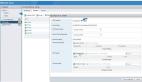在《使用vSphere Client配置ESXi主机日志》一文中,我们简单介绍了如何使用vSphere Client中配置ESXi主机日志,本文继续讲解如何通过vSphere Client管理对ESXi 5.0主机的访问。
VMware为我们提供了众多的访问ESXi主机工具,主要包括基于vSphere API的客户端工具(包括命令行和图形化工具)、ESXi Shell、直接控制台UI(DCUI)以及我们最为熟悉的vCenter Server。下面先对部分工具进行一个概括性介绍。
基于vSphere API的客户端工具
基于vSphere API的客户端工具包括了基于图形化的vSphere Client以及远程命令行接口(CLI)工具vSphere PowerCLI, vSphere vCLI。命令行接口工具是VMware为了进行ESXi自动化部署、管理而推出的,通过执行脚本能够实现与vSphere Client相同的管理功能,而且管理效率也更高。习惯使用Windows的用户可以使用vSphere Client,习惯使用命令行的用户可以使用vSphere PowerCLI或vSphere vCLI。
vSphere PowerCLI
vSphere PowerCLI构建在Windows PowerShell之上(这意味着只能在Windows平台下使用该工具),由一系列的PowerShell cmdlets构成,可以帮助你对vSphere进行全面管理,包括配置虚拟机、网络、存储以及客户机操作系统等等。
vSphere vCLI
vSphere vCLI包括了一系列单独的命令行工具,包括“esxcli”、“vmkfstools”、 “vmware-cmd”、 “resxtop”以及“vicfg-*”。 但是与vSphere PowerCLI只支持Windows操作系统不同,VMware同时提供了基于Windows和Linux的vCLI安装包。
在vSphere 5 中,VMware对vCLI做出了三大改进:首先,“esxcli”命令被大大扩展,提供了更多的管理功能,它将最终替代现有的vicfg-*管理命令;其次,“esxcli”命令可以同时在ESXi Shell和vCLI上执行,由此可见,VMware旨在为本地和远程管理提供标准的单一命令行接口。最后,VMware还将vCLI封装进了vSphere 5.0管理助手(vMA,一个基于Linux的虚拟机,同时封装了vCLI以及其他工具)中,这大大简化了vCLI的部署及使用。
PowerCLI vs.vCLI
尽管vSphere PowerCLI以及vSphere vCLI都提供了相同的功能,但是针对不同的操作任务,这两大工具在操作简便性上还是有所不同的。
VMware对不同操作任务的简易程度进行了简单对比,我们可以根据需要选择不同的工具:
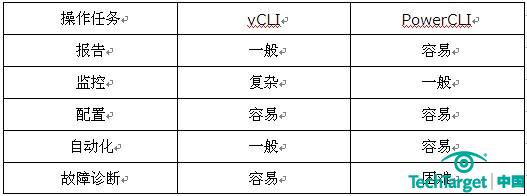
ESXi Shell
当上述远程命令行工具不能解决问题时,ESXi Shell就派上用场了。VMware建议只有在进行问题诊断,故障修复并有VMware提供技术支持的情况下才使用ESXi Shell。通过ESXi Shell,用户能够查看日志和配置文件,并运行特定的配置命令进行问题诊断以及故障修复。
开启ESXi Shell后(稍后会介绍如何开启ESXi Shell),可以通过主机的本地控制台或者在远程通过SSH(可以使用SSH 客户端比如SecureCRT或Putty)访问ESXi Shell。在本地控制台按“Alt+F1”组合键就可以访问本地的ESXi Shell,如果要退出ESXi Shell只需要按“Alt+F2”组合键即可。
#p#
介绍完访问ESXi主机的众多工具之后,接下来我们来看一下如何通过vSphere Client管理ESXi主机访问。
使用vSphere Client管理ESXi主机访问
连接至vCenter Server后,ESXi主机每个通信接口都以独立的服务存在。如下图所示,当前的ESXi主机已经开启了ESXi Shell、SSH、vpxa(vpxa进程在将主机添加到vCenter Server清单中时被安装在ESXi主机上)、直接控制台UI等服务。
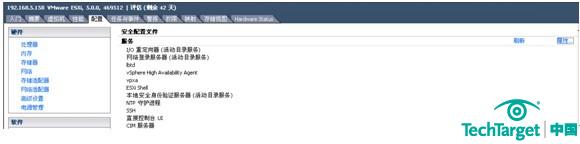
图1. 通过vSphere Client查看ESXi主机开启的服务
可以通过vSphere Client的主机配置选项卡管理ESXi主机访问。操作步骤如下:
1.选中左侧面板中的ESXi主机
2.单击配置选项卡
3.选择软件配置中的安全配置文件,在安全配置文件页面可以对服务、防火墙、锁定模式以及主机映像配置文件接受程度进行配置。
通过上图选择右侧的“属性”标签将打开服务属性窗口,通过选定某项服务,然后单击该窗口右下方的“选项”按钮,我们可以对各项服务进行单独的配置。
使用vSphere Client配置ESXi Shell
如所下图所示,ESXi Shell处于停止状态,通过其选项设置窗口我们可以设置启动策略并更改服务运行状态。
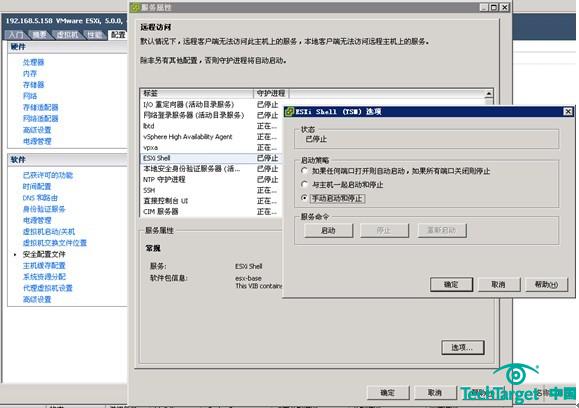
图2. 通过vSphere Client配置ESXi Shell
主机启用ESXi Shell、SSH后,在vSphere Client中,ESXi主机将显示一个警告标志。当然你也可以通过打开选择软件配置中的高级设置,选择UserVars,将UserVars.SuppressShellWarning的值从0改为1即可。
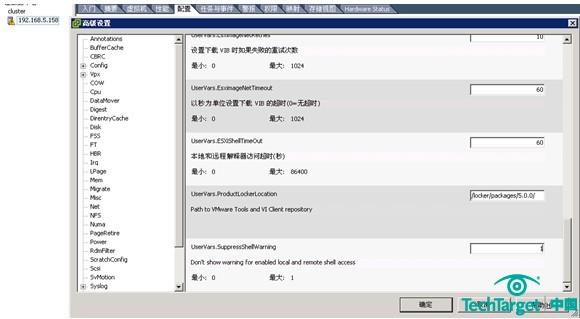
图3. 在vSphere Client中禁用ESXi Shell/SSH告警信息
#p#
使用vSphere Client配置直接控制台
如下图所示,可以通过vSphere Cient将服务属性中的直接控制台UI禁用。
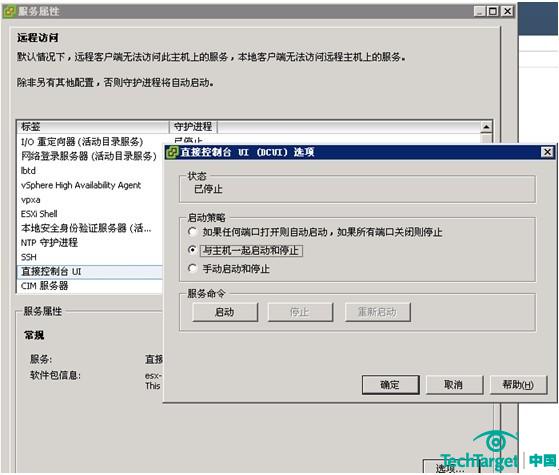
图4. 通过vSphere Client配置直接控制台
禁用直接控制台UI后,那么在ESXi主机的本地控制台通过“F2”快捷键进行系统定制时,就会提示如下错误:“认证被拒绝”。
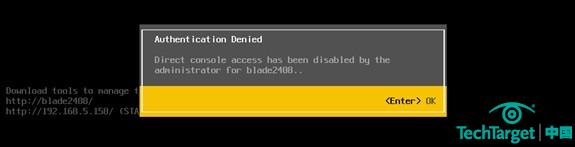
图5.直接控制台UI访问认证失败
为解决该问题,只需要重新启动直接控制台UI后,就可以通过本地控制台对ESXi主机系统定制操作了。
使用vSphere Client配置锁定模式
出于安全方面的考虑,可能只希望通过vCenter Server访问ESXi主机,禁用所有的vSphere API客户端(包括vSphere PowerCLI,vSphere vCLI,vSphere Client),ESXi Shell(包括本地和远程操作)。
如下图所示,可以通过安全配置文件中的锁定模式列表有测试的编辑选项,打开锁定模式窗口,勾选“启用锁定模式”即可。
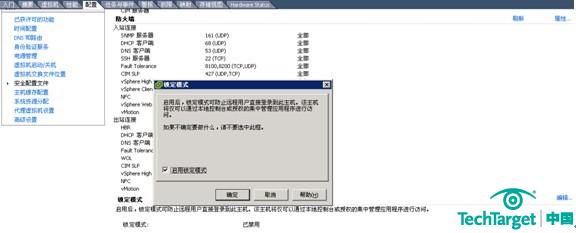
图6. 通过vSphere Client启用锁定模式
在没有安装vCenter Server之前,我们可以通过vSphere Client 登录到单台ESXi主机执行管理任务,比如创建虚拟机。但启用锁定模式之后,我们再次使用vSphere Client连接ESXi主机时会提示如下错误:

图7. 启用锁定模式后,无法通过vSphere Client连接ESXi主机
启用锁定模式后,仍可以通过直接控制台UI对系统进行定制,除非我们手动禁用了直接控制台UI。这是为了防止当vCenter Server出现故障不能通过vSphere Client进行访问时,我们还可以通过直接控制台UI禁用锁定模式,对ESXi主机进行访问。在锁定模式下,只有root用户才能访问直接控制台,其他用户即使具有管理员权限也将无法登录。
需要注意的是,在启用了锁定模式,而且通过vCenter Server禁用了直接控制台UI的情况下,如果vCenter Server出现了故障的话,这时就比较麻烦了,为管理ESXi主机,有三种解决方法可以尝试:首先,如果我们将直接控制台的启动策略设置为“与主机一起启动和停止”,那么可以尝试重启ESXi主机,观察重启后是否能够访问直接控制台。其次,尝试恢复vCenter Server。最后,如果上述两种方法都无法解决,那么可能我们就需要重新安装ESXi主机了。
至此,使用vSphere Client 管理ESXi主机访问的基本操作就完成了。通过vSphere Client可以进行众多的ESXi 主机访问配置,但是错误的操作可能导致ESXi主机无法访问,如果在生产环境中出现这一情况,后果将是非常严重的。在随后的系列文章中将继续介绍如何对ESXi主机进行故障诊断以及其他配置等等。
原文链接:http://www.searchvirtual.com.cn/showcontent_55453.htm